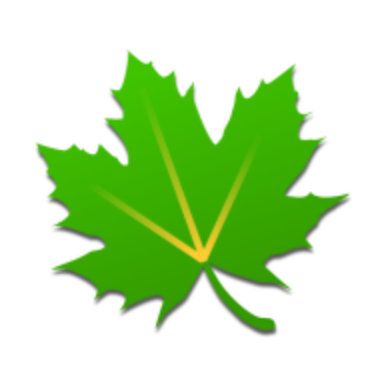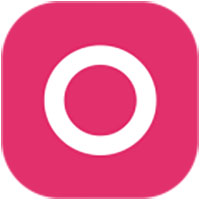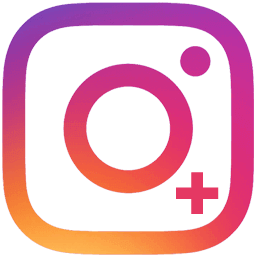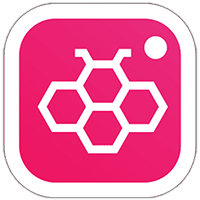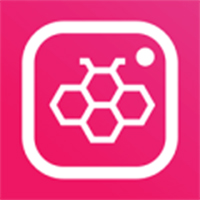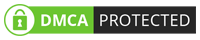شرح ايقاف التحديثات التلقائية في ويندوز 10 وتقليل استهلاك الانترنت عبر الكمبيوتر
طريقة ايقاف التحديثات التلقائية في ويندوز 10 Windows
تعتبر التحديثات التلقائية التي يقوم بها نظام ويندوز من أكثر الأمور التي قد تسبب استهلاك في طاقة بطارية جهاز الكمبيوتر بالإضافة إلى استهلاك الانترنت ، وبالتالي يتساءل الكثيرون عن كيفية إيقاف تحديثات الكمبيوتر Stop Windows Updates ولا سيما في تحديث ويندوز 10 الاخير ، وتعتبر نسخة Windows 10 home من أكثر النسخ إزعاجا للمستخدمين ، حيث أن التحديثات عبرها تتم بشكل تلقائي ، في حين أن نسختي ويندوز تأتي بخيار أن يقوم المستخدم بتأجيلها أو بالغائها ، تابع شرح ايقاف التحديثات التلقائية في الويندوز 10 وتقليل استهلاك الانترنت من خلال المقال التالي .

شرح ايقاف التحديثات التلقائية في ويندوز 10 وتقليل استهلاك الانترنت
أولا : خطوات إيقاف التحديثات التلقائية في ويندوز 10 Windows
1- من قائمة ابدأ قم بالدخول إلى الإعدادات أو Setting ومنها قم باختيار خيار Updates and security وهو المتعلق بالتحكم بتحديثات الويندوز واستعادة النظام وانشاء نقاط الاستعادة عبر ويندوز 10.
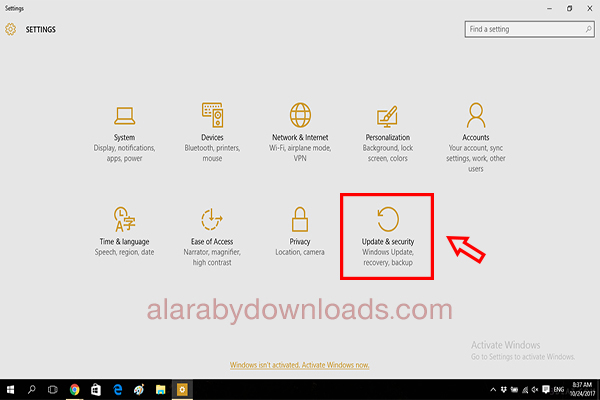
قم باختيار خيار التحديثات UPDATES – شرح ايقاف التحديثات التلقائية في ويندوز 10 وتقليل استهلاك الانترنت
2-من قائمة Windows updates قم بالضغط على خيار الاعدادات المتقدمة Advanced Options .
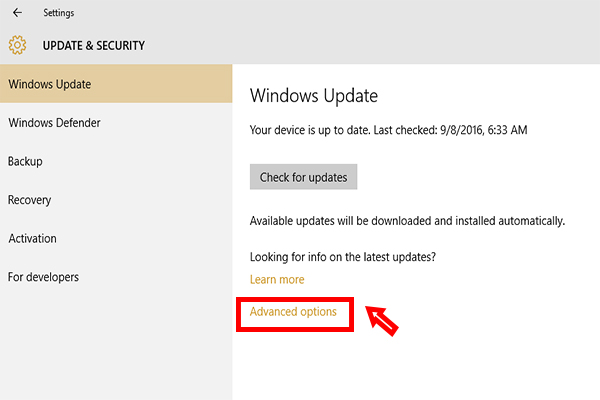
اضغط على الخيارات المتقدمة – شرح ايقاف التحديثات التلقائية في ويندوز 10 وتقليل استهلاك الانترنت
3- في البداية قم بتفعيل خيار Notify to schedule restart وهو الخيار الكفيل بايقاف التحديثات التي تتم بشكل أوتوماتيكي وتلقائي ، بعد ذلك من النافذة التي ستظهر قم باختيار خيار التحديثات Updates are delivered للتحكم اليدوي بخيارات التحديثات التي يتم إنجازها عبر الجهاز .
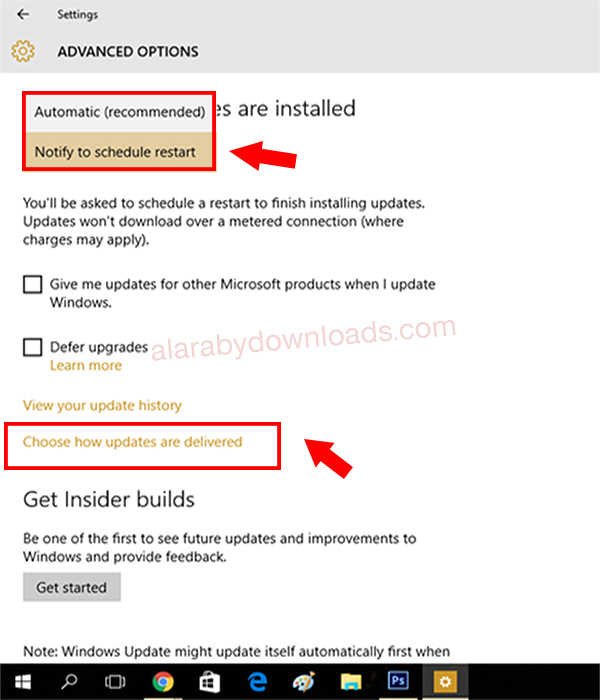
قم بتفعيل خيار التحكم في التحديثات والغاء خيار التحديث الاوتوماتيكي
4- قم بتفعيل خيار OFF والغاء تفعيل هذ الخيار كفيل بايقاف إرسال المعلومات من أي جهاز آخر إلى جهازك عبر الشبكة وبالتالي ايقاف تحديثات ميكروسوفت التي تتم مباشرة أو عبر أجهزة أخرى .
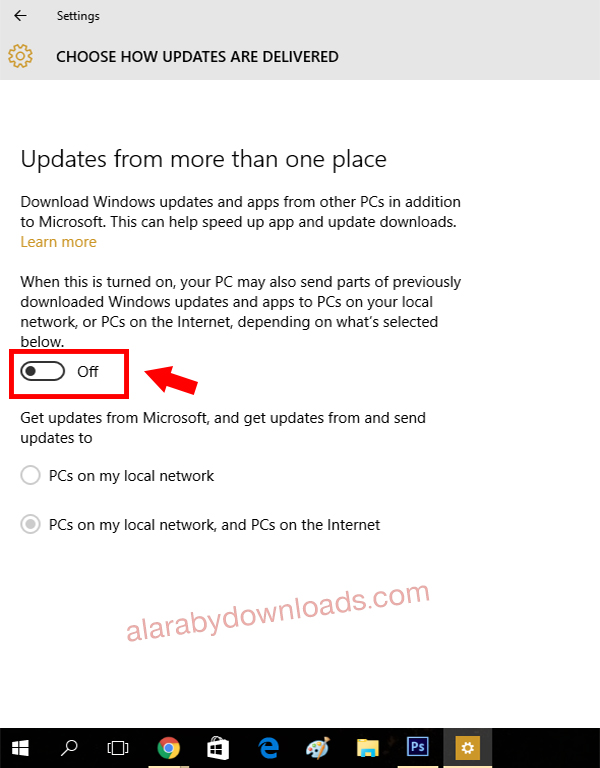
قم بتفعيل خيار TURN OFF – شرح ايقاف التحديثات التلقائية في ويندوز 10 وتقليل استهلاك الانترنت
ثانيا : إلغاء التحديث التلقائي لويندوز 10 عبر خيارات الخصوصية Privacy
1- من خلال الاعدادات Settings يمكنك أن تقوم باختيار الخصوصية Privacy وهي تشمل خيارات التحكم بالخصوصية عبر برامج ميكروسوفت كالكاميرا والميكروفون والموقع Location .
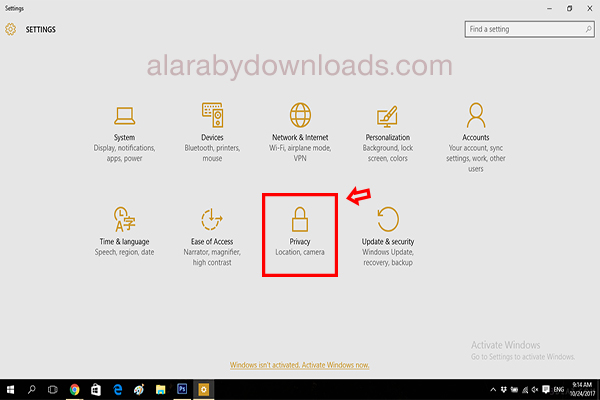
قم باختيار PRIVECY من قائمة الاعدادات – شرح ايقاف التحديثات التلقائية في ويندوز 10 وتقليل استهلاك الانترنت
2- قم بالغاء تفعيل الموقع الجغرافي Turn off location لجهازك وبالتالي منع التطبيقات والبرامج من الوصول لموقع الجهاز لاجراء التحديثات كما يمكنك أن تقوم بحذف التاريخ الخاص بموقع جهازك من خلال الضغط على Clear History .
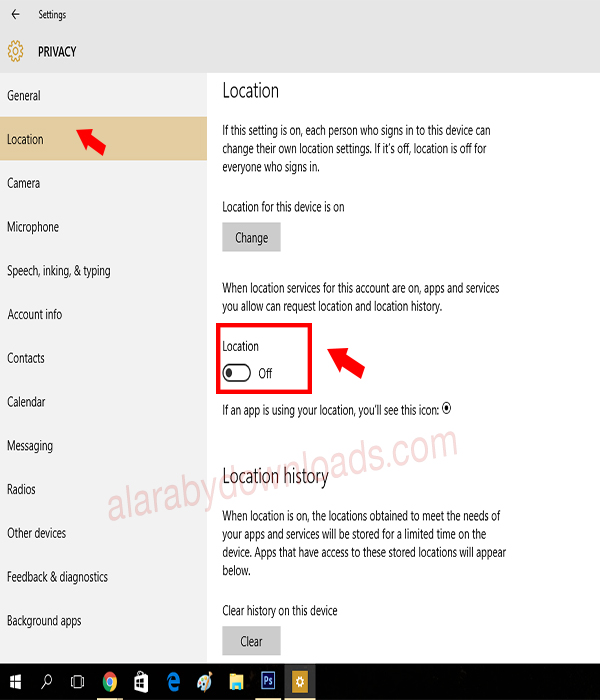
قم بالغاء تفعيل الموقع الجغرافي – شرح ايقاف التحديثات التلقائية في ويندوز 10 وتقليل استهلاك الانترنت
3- قم بالغاء تفعيل Turn off كافة البرامج والتطبيقات والأدوات التي تستخدم موقع الجهاز Location مثل برنامج الكاميرا والميكروفون والتقويم وجهات الاتصال والراديو وغيرها من الأدوات .
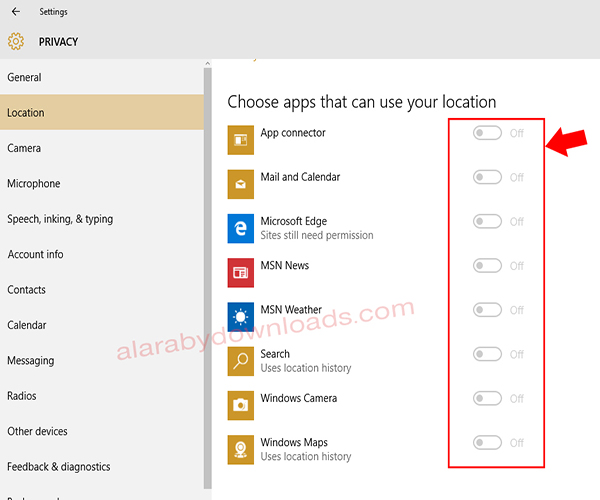
الغاء تفعيل البرامج والتطبيقات – شرح ايقاف التحديثات التلقائية في ويندوز 10 وتقليل استهلاك الانترنت
4- من التبويب العام General قم باختيار خيار Turn Off لكافة الخيارات الموضحة بالصورة وهي الخيارات المرتبطة برصد الخدمات التي تقدمها ميكروسوفت بهدف تحسين تجربة المستخدم ، مثل خيار معرفة هوية المستخدم لتحسين الاعلانات أو تحسن أداء الكتابة عبر برامج ميكروسوفت وغيرها من الخيارات التي تهدف لمعرفة خلاصة تجربة المستخدم وتحسينها .
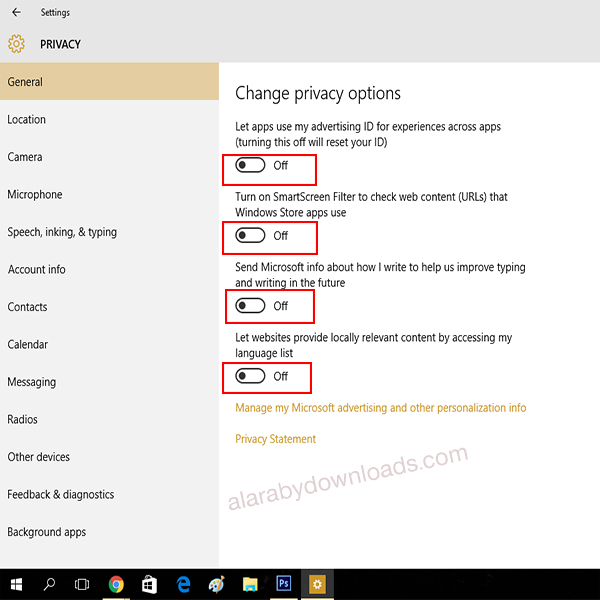
الغاء تفعيل الخيارات المحددة – شرح ايقاف التحديثات التلقائية في ويندوز 10 وتقليل استهلاك الانترنت
ثالثا : خطوات إيقاف التحديث التلقائي للخدمات Services
1- من خلال زر البحث في قائمة ابدأ قم بالبحث عن الخدمات Services .
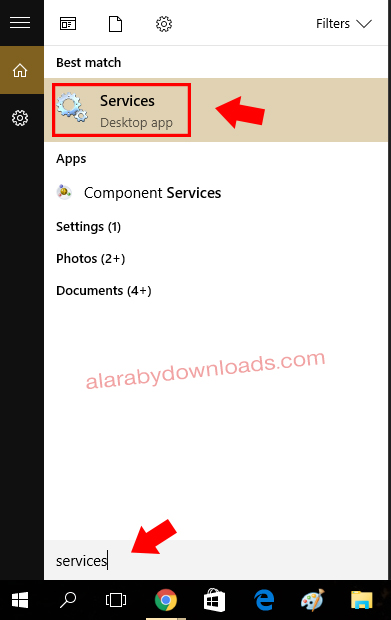
قم بالضغط على الخدمات services – شرح ايقاف التحديثات التلقائية في ويندوز 10 وتقليل استهلاك الانترنت
2- ستظهر قائمة بالخدمات Services قم باختيار Background Intelligence transferred وهي الخدمة التي تعمل على نقل الملفات من خلال الشبكة في الخلفية ،قم بالضغط من الزر الايمن واختر الخصائص Properties.
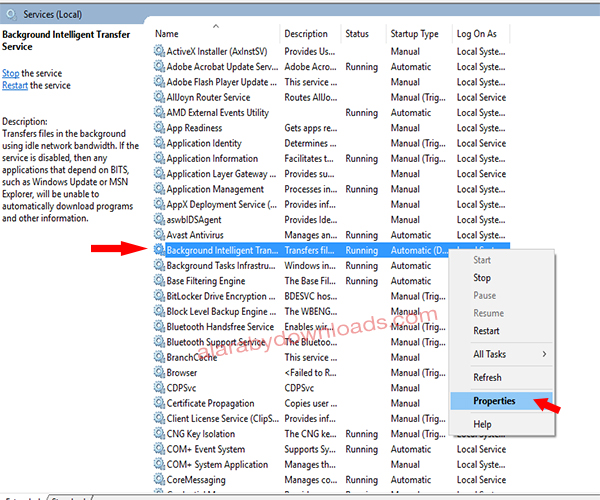
قم باختيار background intelligent شرح ايقاف التحديثات التلقائية في ويندوز 10 وتقليل استهلاك الانترنت
3- من قائمة الخصائص properties قم باختيار إيقاف تفعيل الخدمة السابقة Stop .
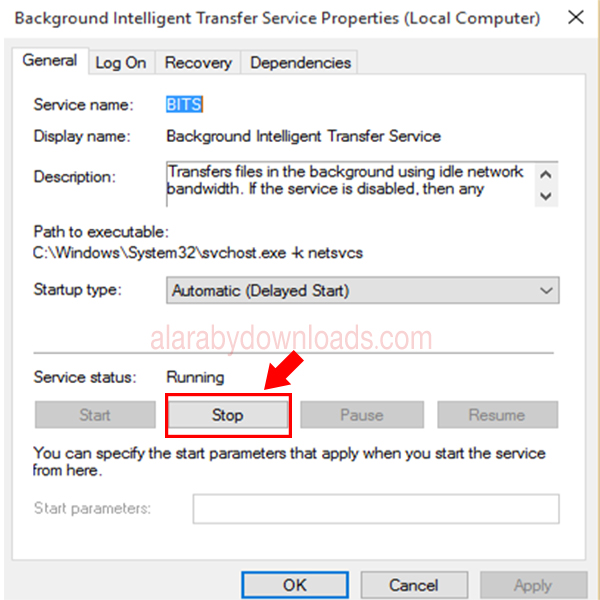
2- قم بالضغط من الزر الايمن واختر الخصائص Properties ومن النافذة التي ستظهر قم باختيار stop
رابعا : من خلال ايقاف ميزة Memory Integrity
تستطيع ايقاف تحديثات ويندوز 10 من خلال ايقاف ميزة Memory Integrity ، حيث يمكنك الذهاب الى اعدادات الجهاز ومن ثم اختيار Device security ، بعد ذلك قم باختيار خيار Core Isolation ، وبعدها قم بتعطيل ميزة Memory Integrity .
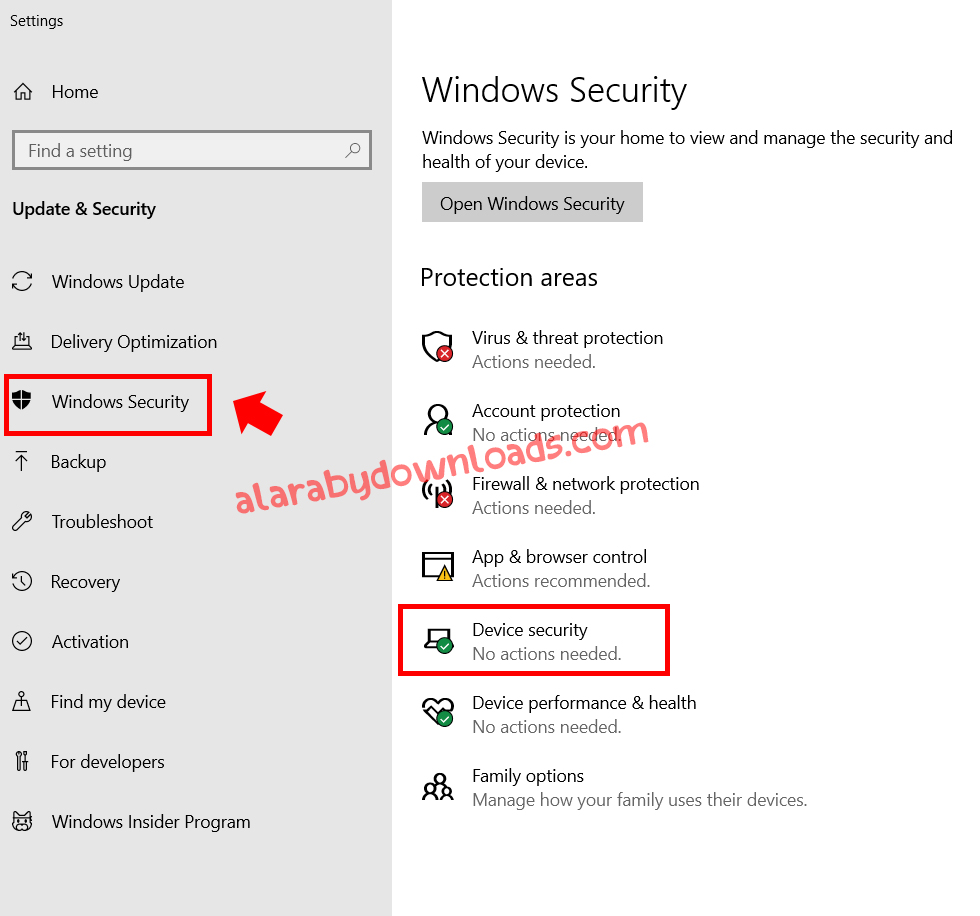
قم باختيار windows security ومن ثم اختر أمان الكمبيوتر Device Security
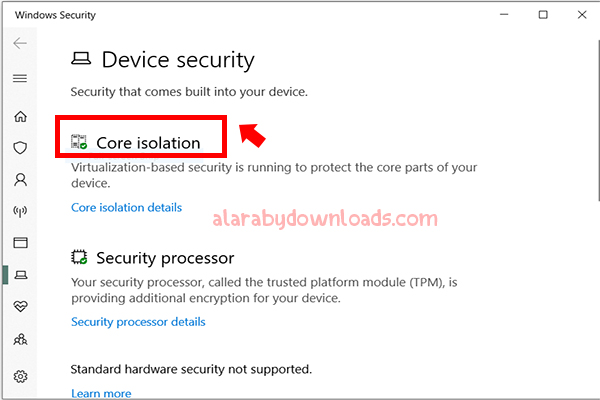
من خلال Device security قم باختيار خيار core isolation
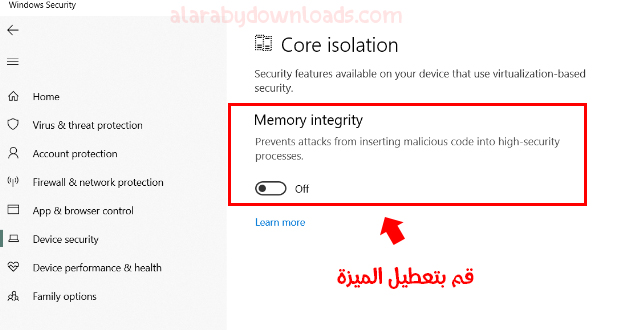
قم بتعطيل ميزة memory integrity من خلال الاعدادات
ختاما ،،
إن كنت ترغب في الحصول على تحديثات ويندوز 10 يمكنك الغاء تفعيل خيار Notify to schedule restart وتفعيل خيار Automatic وهو الخيار التلقائي الموصى به من ويندوز لابقاء تحديثات النظام والتطبيقات تعمل في الخلفية .